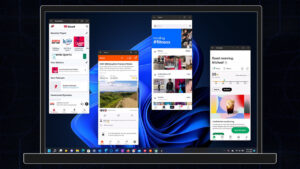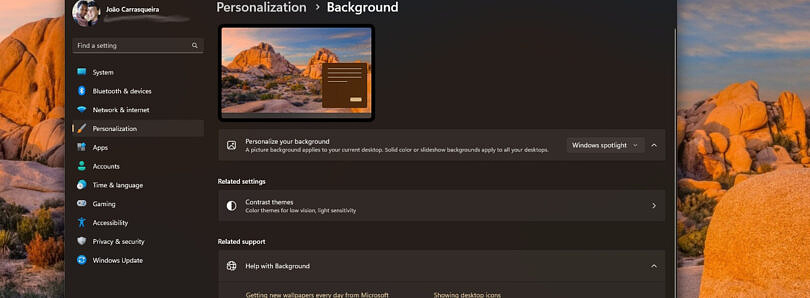
Windows 11 于 2021 年 10 月 5 日发布,Windows 10 带来了一些巨大的变化,但这还没有结束。Microsoft 不断向 Windows 11 添加新功能。其中一项最新功能是能够获取 Microsoft 选择的一系列日常壁纸,以显示为你的桌面背景。此功能称为 Windows Spotlight,如果你不确定如何使用它,我们在这里向你展示如何在你的 Windows 11 电脑上启用此类壁纸。
什么是 Windows 聚光灯?
Windows Spotlight 实际上并不是 Windows 11 中的一项全新功能。微软首先在 Windows 10 中引入了它。它将你每天更改的图像带到了锁定屏幕上,即你在登录电脑之前看到的内容。这些通常是来自世界各地的照片,有时是为了庆祝世界各地的特殊活动。这个图片库会在互联网上定期更新,所以总是有新的东西可以看到。除了图像,微软通常还包含关于它们的少量消息和注释。
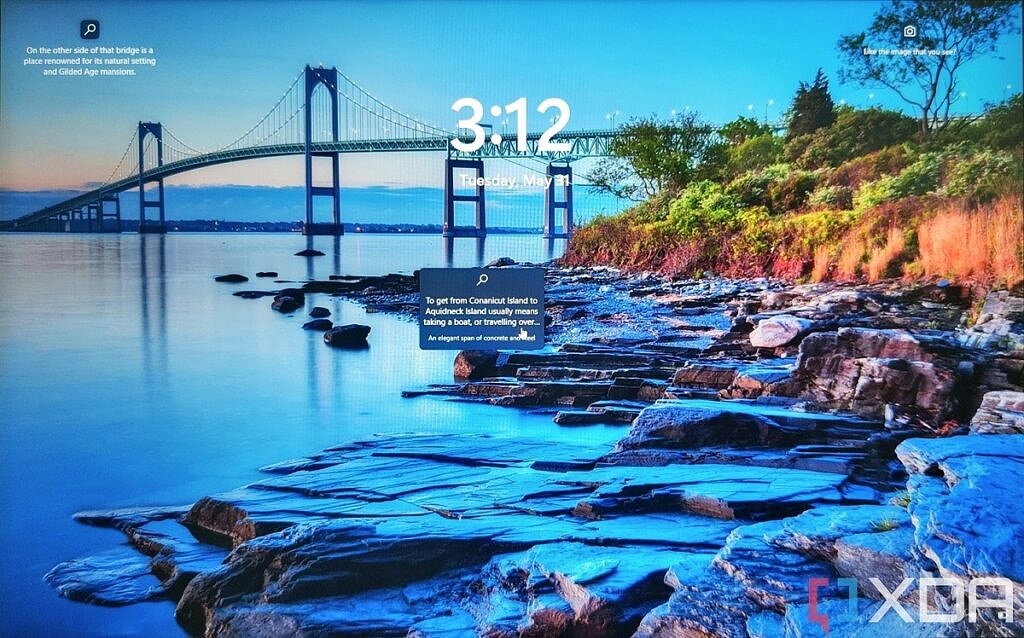
锁定屏幕中的实现有时也被用作推广某些 Windows 功能或 Microsoft Store 应用程序的一种方式。但是,使用桌面背景实现时,情况并非如此,你只能获取来自世界各地的照片。这是每天看到一个新地方的好方法,甚至有可能找到你最终想去的地方。使用桌面版时,你不会在锁定屏幕上看到自定义消息,但有一个按钮可让你查看照片的拍摄位置。
如何启用 Windows 聚光灯壁纸
启用 Windows Spotlight 是一个非常简单直接的过程,但有一些要求。你需要做的第一件事是确保你运行的是 Windows 11 build 22000.706 或更高版本。为此,请转到“设置”应用并转到“系统”(它应该是默认页面),然后选择“关于”。如果你的内部版本号低于 22000.706,请转到 Windows 更新部分并下载最新更新。
如果你确实有所需的版本号,只需按照以下步骤启用 Windows Spotlight:
- 打开设置应用程序。
- 转到侧面菜单上的个性化,然后选择背景。
- 打开个性化背景旁边的下拉菜单,然后选择 Windows 聚焦
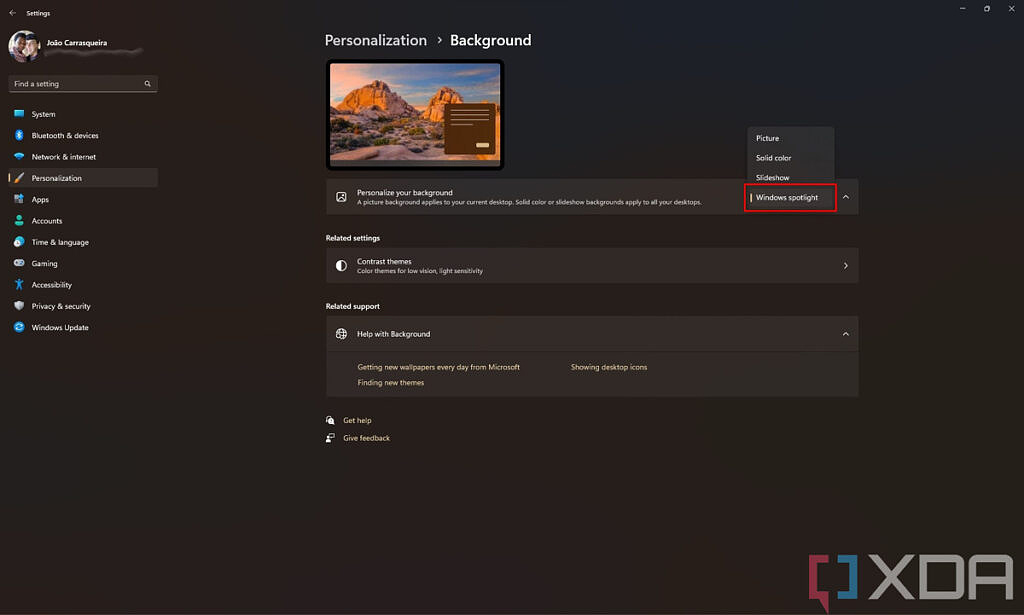
4. 你现在应该能够在桌面上看到最新的 Windows Spotlight 壁纸。你还将在桌面上看到一个新图标(除非你选择隐藏所有桌面图标)。它可以让你告诉 Microsoft 你是否喜欢该图像并查看它的拍摄位置。
5. 如果要禁用此功能,只需返回同一页面并选择其他背景即可。
就是这样。 你还可以为锁定屏幕设置 Windows 聚光灯,尽管这应该是默认设置。如果你想检查锁定屏幕的设置,只需返回设置应用程序,然后选择个性化 -> 锁定屏幕。这将是此页面上列出的第一个选项。
这就是在 Windows 11 电脑上启用 Windows 聚光灯壁纸所需了解的全部内容。如果您有兴趣了解有关 Windows 11 中其他新功能的更多信息,请查看我们的指南,了解如何使用虚拟桌面或新的 Chat 与 Microsoft Teams 集成。
References by xda-developers.com